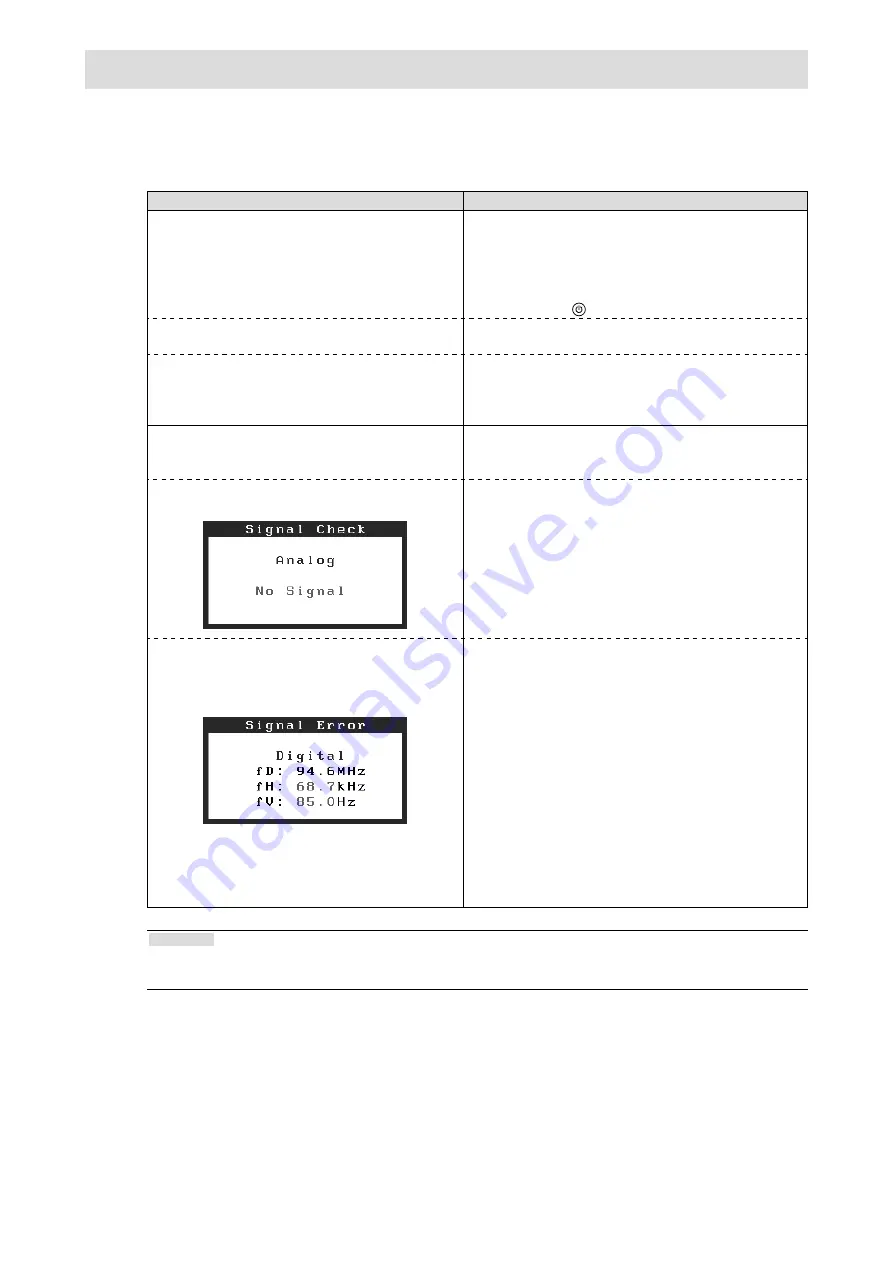
8
Dépannage
●
Aucune image
Si un problème persiste après application des corrections proposées, veuillez prendre contact avec votre
revendeur local.
Problème
Cause possible et solution
1. Aucune image
• Le témoin de fonctionnement ne s’allume pas.
• Vérifiez que le cordon d’alimentation est
correctement branché.
• Coupez l’alimentation du moniteur, puis rétablissez-
la quelques minutes plus tard.
• Activez le commutateur d’alimentation principal.
• Appuyez sur .
• Le témoin de fonctionnement s’allume en bleu.
• Augmentez les valeurs de <Luminosité>,
<Contraste>, et/ou <Gain> dans le menu Ajustage.
• Le témoin de fonctionnement s’allume en
orange.
• Commutez le signal d’entrée.
• Appuyez sur une touche du clavier ou faites bouger
la souris.
• Vérifiez si l’ordinateur est sous tension.
2. Le message ci-dessous s’affiche.
Ce message s’affiche lorsque le signal n’entre pas
correctement, même si le moniteur fonctionne
correctement.
• Ce message s’affiche si aucun signal n’entre.
Exemple:
• Le message illustré à gauche risque de s’afficher,
étant donné que certains ordinateurs n’émettent
pas de signal dès leur mise sous tension.
• Vérifiez si l’ordinateur est sous tension.
• Vérifiez que le câble de signal est correctement
branché.
• Commutez le signal d’entrée.
• Le message indique que le signal d’entrée est
en dehors de la bande de fréquence spécifiée.
(Cette fréquence de signal s’affiche en rouge.)
Exemple:
fD: Fréquence de point (Affichée uniquement
durant l’entré d’un signal numéique)
fH: Fréquence de balayage horizontal
fV: Fréquence de balayage vertical
• Vérifiez que l’ordinateur est configuré de façon à
correspondre aux besoins du moniteur en matière
de résolution et de fréquence de balayage vertical
(« Résolutions compatibles » dans le Manuel
d’installation).
• Redémarrez l’ordinateur.
• Sélectionnez un mode d’affichage approprié à l’aide
de l’utilitaire de la carte vidéo. Consultez le manuel
de la carte vidéo pour plus d’informations.
Remarque
• Si l’image affichée ou l’écran tactile sont victimes d’un problème, reportez-vous au Manuel d’utilisation du moniteur
(sur le CD-ROM).
Summary of Contents for DURAVISION FDX1501
Page 27: ...2 FDX1501T...
Page 28: ...3 7A 100 240 V AC 50 60Hz...
Page 29: ...4...
Page 31: ...6 PC PC 1 CD ROM 1 PC DVI D SUB AUDIO OUTPUT DVI D SUB DVI D Sub MD C87 FD C39 2 CD...
Page 32: ...7 1 2 8 FDX1501T FDX1501T 1 2 CD ROM CD ROM 3 USB MD C93 USB 4 FDX1501T CD ROM USB MD C93...
Page 33: ...8 1 2 fD fH fV PC PC CD ROM...










































